Tóm tắt nội dung
iTunes là một ứng dụng trong các thiết bị của Apple. Bạn vẫn có thể cài đặt ứng dụng iTunes khi đang sử dụng máy tính Windows. Tuy nhiên nếu bạn đang cài đặt mà gặp phải thông báo lỗi, không cài được iTunes vào máy tính thì hãy tham khảo những cách dưới dưới đây nhé.
Tìm hiểu iTunes là gì?

iTunes là một phần mềm miễn phí của nhà Apple. Nó đóng vai trò trung gian trong việc kết nối thiết bị iPhone với máy tính, giúp người dùng quản lý dữ liệu của mình một cách dễ dàng và thuận tiện.
iTunes bao gồm 2 phần là iTunes Store và iTunes Player. Trong đó:
- iTunes Store là một cửa hàng trực tuyến, bạn có thể mua sắm những ứng dụng, các bộ phim, chương trình truyền hình, game hay sách tùy thích.
- iTunes Player là trình quản lý các tiện ích liên quan đến nhạc và video, giúp bạn có thể tìm kiếm chúng một cách nhanh chóng.
Các tính năng của iTunes:
- Đồng bộ dữ liệu của các thiết bị iOS như iPhone, iPad, iPod với laptop, cũng là nơi khôi phục các dữ liệu cho iPhone khi gặp phải sự cố.
- Giúp lưu trữ và quản lý các tập tin âm thanh, video và hình ảnh cho người dùng.
- Giúp người dùng kết nối với iTunes Store để tải miễn phí hoặc mua nhạc, video, game, các chương trình truyền hình hay các dịch vụ mà Apple cung cấp.
- Cập nhật phiên bản iOS mới cho iPhone hoặc Restore iPhone.
>>> Đọc thêm: Mẹo tắt đồng bộ iCloud trên iPhone, iPad cực đơn giản
Nguyên nhân khiến bạn không cài được iTunes trên máy tính
Có rất nhiều cách giải thích về lỗi máy tính không cài được iTunes được đưa ra. Nguyên nhân có thể do bạn hoặc lỗi từ phía nhà phát triển mà bạn không kiểm soát được.
Bạn có thể sẽ gặp lỗi 45075 khi bạn cài đặt iTunes hoặc nâng cấp iTunes lên phiên bản mới nhất. Đây là một cách giải thích cho lỗi không cài được iTunes. Trong trường hợp này, khả năng cao là bạn đã không xóa hoàn toàn iTunes và các thành phần liên quan nên chúng đã gây ra lỗi.
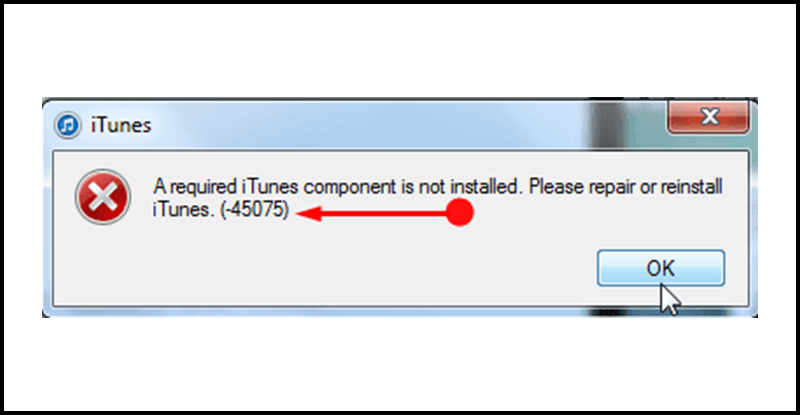
Hoặc một nguyên nhân khác, lỗi có thể xuất phát từ phía nhà mạng như lỗi server. Để xử lý tình huống này bạn chỉ cần thoát iTunes ra và truy cập lại sau vài tiếng.
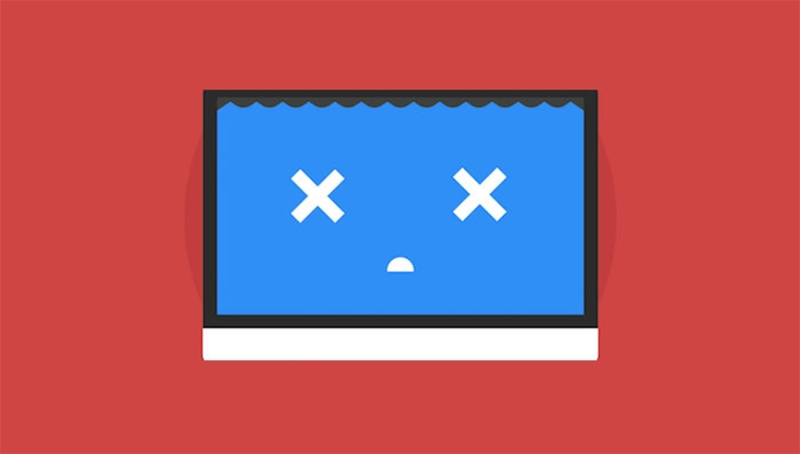
Đây là một số nguyên nhân phổ biến nhất dẫn đến lỗi không cài được iTunes trên máy tính. Để biết cách khắc phục lỗi này hãy cùng chúng tôi tìm hiểu ở phần tiếp theo của bài viết.
Cách khắc phục lỗi không cài được iTunes trên máy tính cực dễ
Một số cách chữa lỗi không cài được iTunes trên máy tính theo từng tình huống mà các bạn có thể áp dụng.
Cài đặt lại ứng dụng iTunes trên máy tính
Trong bất kỳ tường hợp nào mà bạn gặp phải lỗi iTunes 45075, việc đầu tiên bạn nên làm đó là cài đặt lại iTunes. Để cài đặt lại iTunes các bạn thực hiện theo các bước sau:
Bước 1: Tải iTunes phiên bản mới nhất về máy, sau đó truy cập vào thư mục chứa file này và giải nén.
Bước 2: Sau khi giải nén xong, bạn cài lần lượt các phần mềm sau:
- Phần mềm Boujour.
- Phần mềm Apple ApplicationSupport.
- Phần mềm Apple ApplicationSupport 64.
- Phần mềm Apple MobileDevice Support
- Phần mềm Apple SoftwareUpdate.
Bước 3: Tải xong bạn tiến hành khởi động lại máy và kiểm tra lại phần mềm iTunes xem còn lỗi không.
Tiến hành gỡ bỏ phần mềm của các thành phần liên quan
Với trường hợp bạn chưa xóa sạch iTunes trên máy tính các bạn thực hiện các thao tác sau để khắc phục:
Bước 1: Nhấn vào biểu tượng Windows trên màn hình máy tính -> chọn Control Panel -> Program and Feature.
Bước 2: Bạn thực hiện các thao tác xóa lần lượt các mục sau:
- Phần mềm iTunes.
- Phần mềm Boujour.
- Phần mềm Apple ApplicationSupport.
- Phần mềm Apple MobileDevice Support.
- Phần mềm Apple SoftwareUpdate.
Bước 3: Tiếp đó bạn truy cập vào ổ chứa iTunes và tìm theo đường dẫn User/ (tên người dùng)/ My Music rồi xóa mục iTunes đi.
Bước 4: Hoàn thành các thao tác trên bạn khởi động lại máy và cài đặt lại iTunes.
Thông thường sau khi các bạn thực hiện xong các bước trên thì sẽ không còn lỗi nữa. Tuy nhiên, nếu tình trạng này vẫn xảy ra bạn hãy tiếp tục thực hiện theo các bước sau:
Bước 5: Tại thư mục chứa iTunes bạn tìm đường dẫn User/ (tên người dùng)/ App Data/ Local và thực hiện thao tác xóa hai mục Apple và Apple Computer đi.
Thực hiện tương tự tại mục Roaming, bạn hãy xóa Apple Computer đi.
Bước 6: Truy cập vào ổ C:, tìm Program Files Common Files -> xóa Apple.
Bước 7: Xóa xong, bạn đóng tất cả cửa sổ trên lại và nhấn tổ hợp phím Windows + R để mở ra hộp thoại Run -> nhập từ khóa Regedit rồi Enter hoặc nhấn vào OK.
Bước 8: Khi cửa sổ Registry Editor hiện ra, bạn tìm đường dẫn HKEY_LOCAL_MACHINE SOFTWARE và xóa hai khóa Apple Computer, Inc và Apple Inc.
Bước 9: Khởi động lại máy và cài đặt lại phần mềm iTunes một lần nữa.
Cài đặt lại ngày, giờ và múi giờ chuẩn trên máy tính
Có thể bạn chưa biết iTunes là một trong những ứng dụng có yêu cầu cao về việc chính xác ngày và giờ từ thiết bị đang kết nối. Chính vì vậy, để tránh bị gặp lỗi khi tải iTunes bạn hãy đảm bảo ngày, giờ và múi giờ hiển thị trên máy tính đồng nhất với nhau nhé.
Để cài đặt lại ngày, giờ và múi giờ trên máy tính các bạn thực hiện theo các bước sau:
Bước 1: Sử dụng tổ hợp phím Windows + I để mở Bảng cài đặt -> nhập Date & time vào ô tìm kiếm nhanh hoặc click chọn Time & Language.
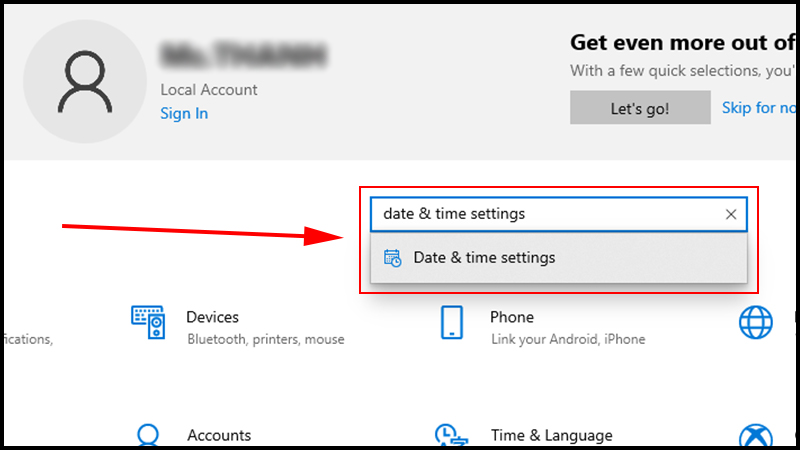
Bước 2: Tại mục Date & time, bạn kiểm tra ô Time zone, nếu múi giờ hiển thị khác (UTC + 7:00) Bangkok, Hanoi, Jakarta thì hãy chọn lại.
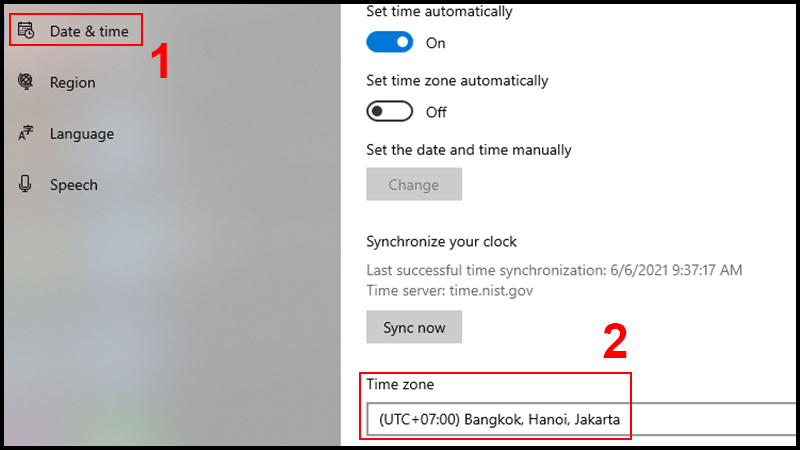
Check lại tường lửa của Windows
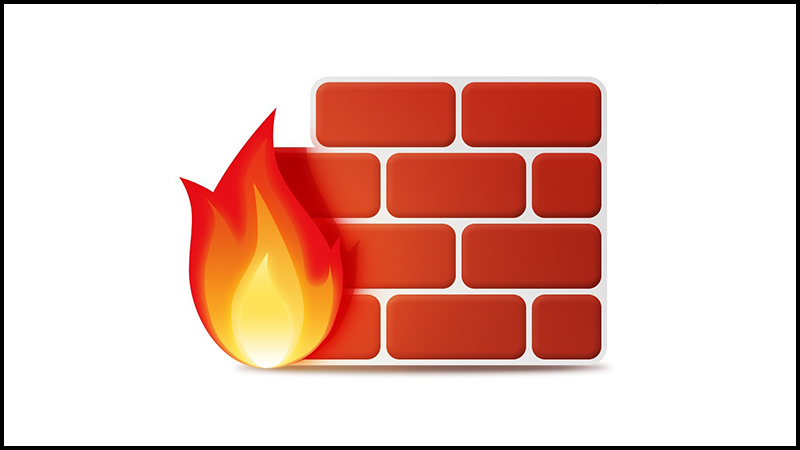
Firewall cũng có thể là một nguyên nhân khiến bạn gặp lỗi không cài được iTunes trên máy tính. Vì vậy, để không bị mắc lỗi này bạn hãy tiến hành kiểm tra lại tường lửa của Windows nhé.
Thông qua bài viết trên Techviet247.com đã cung cấp cho các bạn những thông tin cơ bản về ứng dụng iTunes và cách khắc phục lỗi máy tính không cài được iTunes. Mong rằng bài viết này sẽ giúp việc quản lý thiết bị iOS của các bạn tốt hơn.







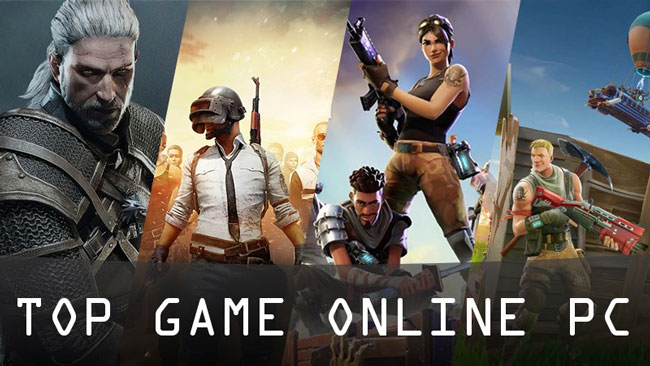






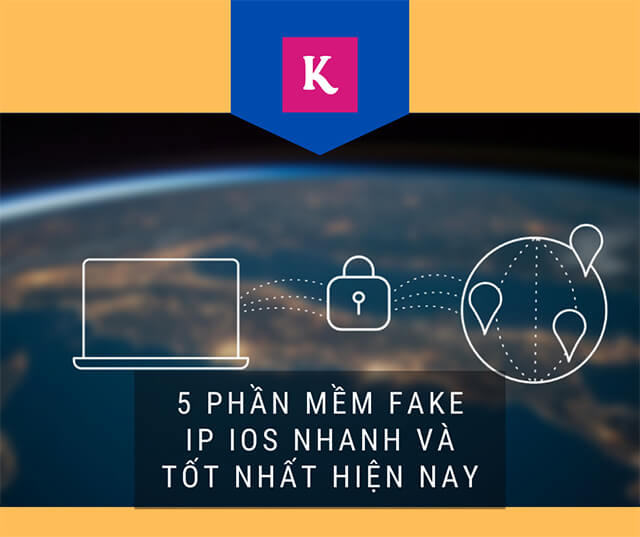


![[REVIEW] Nên mua MacBook Air hay Pro tốt hơn](https://techviet247.com/wp-content/uploads/2022/04/nen-mua-MacBook-Air-hay-Pro-6.jpg)